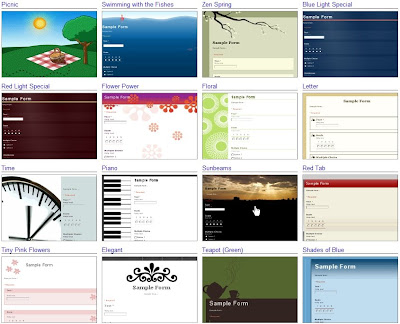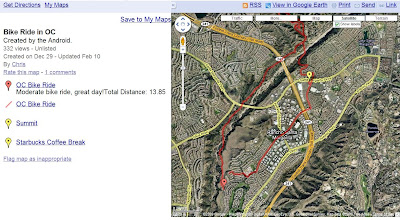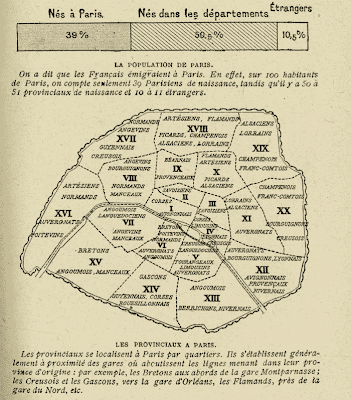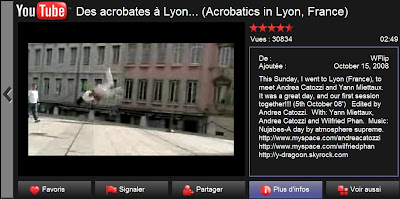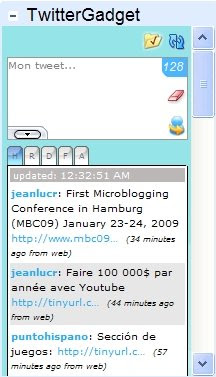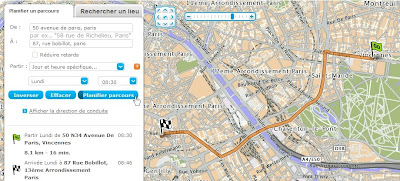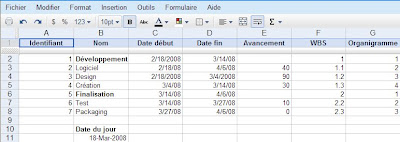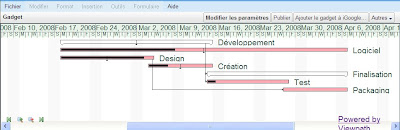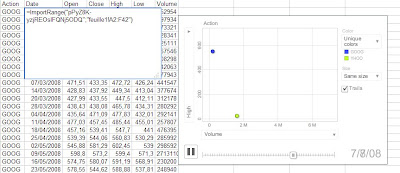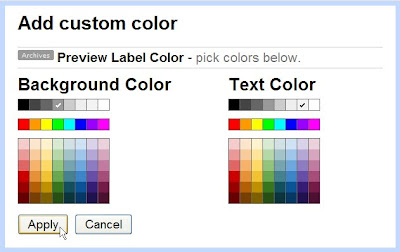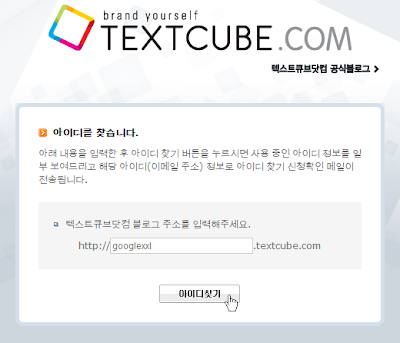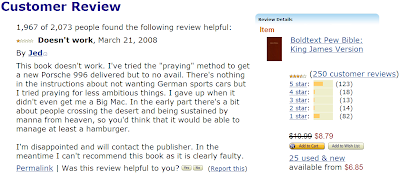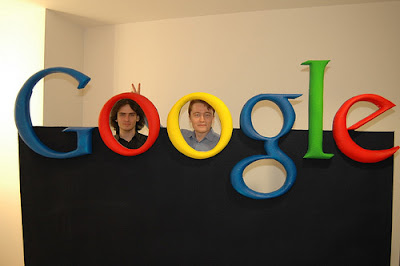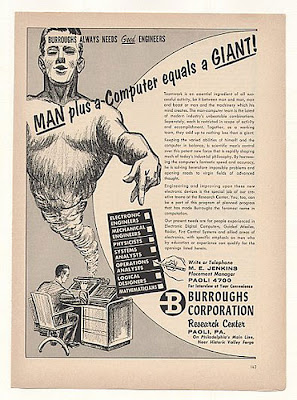Deux services de reconnaissance optique de caractères (OCR) gratuits et en ligne
Rappelons que la reconnaissance optique de caractères désigne l’ensemble des techniques permettant de convertir en fichier texte, des images de texte dactylographié ou imprimé.
Accédez à l'outil de reconnaissance de caractères de l’API Google DOCS List Data.
Accordez l'accès de ce service à votre compte Google Docs.
Sélectionnez un fichier présent sur votre disque dur.
Les caractères doivent faire au moins 10 pixels de hauteur ; la résolution maximale ne doit pas dépasser 25 Mo ; la taille du fichier ne peut pas excéder 10 Mo.
A titre indicatif, un fichier de 2 Mo prendra 40 secondes pour être traité…
Cliquez sur le bouton Start OCR import.
Notez que vous pouvez utiliser le fichier d’exemple.
Le blog de Google Code signale que vous pouvez utiliser Google Translate afin de traduire directement le texte que vous allez traiter.
La liste des langues qui sont supportées est directement visible sur Google Translate…
Pour l’instant, rien ne semble fonctionner ce qui est plutôt embêtant pour un service annoncé à grand renfort d'articles sur la Blogosphère... Mais gageons que cet outil devrait, rapidement, être opérationnel.
On peut se rendre compte qu’il existe une myriade de services d’OCR en ligne en saisissant, dans Google, cette requête : free ocr online.
Le premier qui est listé s’appelle Free OCR.
Sélectionnez votre fichier image (JPG, GIF, TIFF BMP ou PDF) puis la langue du document.
Vous ne pouvez pas envoyer plus de 10 images par heure. Par ailleurs, vos images ne doivent pas excéder une taille de 2 Mo ou 5000 pixels.
Pour mon test, j’ai compté 3 fautes légères pour un texte faisant près de 250 mots. C’est un score très correct surtout quand on compare cet outil avec les autres services en ligne.
Si vous souhaitez traiter un de vos fichiers PDF, vous pouvez toujours l’envoyer sur votre serveur FTP, attendre que Google l’ait indexé puis l’afficher en utilisant cette commande ext:pdf site:exemple.fr et en cliquant sur le lien Version HTML. Bien, mais… Il ne faut pas être pressé !
Pour ce qui est des fichiers images, une solution simple consiste à utiliser un module faisant partie des outils de Microsoft Office (2007, dans mon cas) et qui s’appelle Office Document Imaging :
Convertissez le fichier image au format TIF ou TIFF (en utilisant un logiciel gratuit comme Gimp).
Ouvrez ce fichier puis cliquez sur l’icône représentant un œil grand ouvert.
Cliquez sur Outils – Envoyer le texte vers Word.
Le résultat est parfait !